【2025 最新】5 大方法解決 iOS 18 更新後變慢,恢復流暢體驗!
Barbara Wagner/ 2024-08-27 / iOS 18
安裝最新的 iOS 測試版可能既令人興奮又令人沮喪。蘋果剛剛推出了 iOS 18,許多用戶報告了問題。一些用戶體驗到性能變慢,另一些則發現應用程式卡頓或無法正常加載。
最簡單且 100% 有效的iPhone系統修復工具,適用於所有人,它能在短時間內修復您的iPhone遇到的任何問題,讓您無慮地使用設備……
這些問題可能會很麻煩,尤其是當您迫不及待想要使用新功能時。
別擔心——我們來幫忙!我們了解這些問題如何影響您的使用體驗。在本文中,我們將探討為什麼您的 iPad 在更新至 iOS 18 後可能變得緩慢。我們還會提供實用的解決方案,幫助您將設備恢復到最佳性能。
- 一、為什麼我的 iPhone 在最新更新後變得如此緩慢?
- 二、如何修復 iPhone 在 iOS 18 更新後變慢?
- 三、一站式解決方案修復 iPhone 在 iOS 18 更新後變慢HOT
- 四、關於 iPhone 在 iOS 18 更新後變慢,常見問題
一、為什麼我的 iPhone 在最新更新後變得如此緩慢?
如果您的 iPhone 在更新至 iOS 18 後變得緩慢,您可能會想知道原因。以下是一些常見的原因:
軟體錯誤: 新更新常常帶來錯誤,這些錯誤可能會使您的設備變慢,導致 iPhone 延遲或凍結。
背景應用程式: 這可能會導致性能變慢,因為您的 iPhone 同時處理多個任務。
儲存問題: 更新有時會影響您的設備如何管理儲存空間。如果您的 iPhone 儲存空間不足,可能會難以高效運行。
系統維護: 更新後,您的 iPhone 可能會在背景中執行維護任務,這可能會暫時降低設備的速度。
舊設備兼容性: 舊款 iPhone 型號,如 iPhone 6s,可能無法像新款型號那樣良好地處理新的更新。這可能導致性能變慢。
二、如何修復 iPhone 在 iOS 18 更新後變慢?
解決方案 1. 更新您的應用程式
如果您的 iPhone 在 iOS 18 更新後似乎變慢,過時的應用程式可能是原因。未更新到新操作系統的應用程式可能會使您的 iPhone 變慢並造成問題。通過更新應用程式,您可以改善它們與最新 iOS 版本的兼容性。
更新應用程式的步驟:
步驟 1: 打開 iPhone 上的 App Store。
步驟 2: 點擊右上角的個人資料圖示。
步驟 3: 向下滾動至“可用更新”區域。
步驟 4: 點擊“全部更新”以安裝所有應用程式的最新版本。

解決方案 2. 禁用資源佔用過多的功能
某些 iPhone 功能可能會使您的設備變慢,特別是當它們使用了大量資源時。其中一個功能是背景應用程式更新,它會在連接 WiFi 或行動數據時自動更新應用程式。禁用這個功能可以幫助改善 iPhone 的性能。位置服務也可能會消耗資源並影響速度。
以下是關閉這些功能以修復 iPhone 在 iOS 18 更新後變慢 的步驟:
步驟 1: 打開 iPhone 上的“設定”應用程式。
步驟 2: 前往“通用”並點擊“背景應用程式更新”。將其關閉。
步驟 3: 要禁用位置服務,請前往“設定” > “隱私” > “位置服務”並將其關閉。
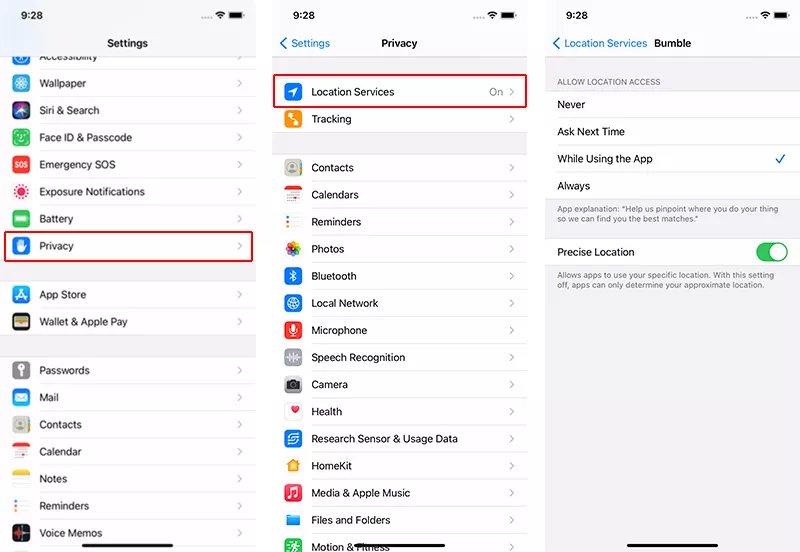
解決方案 3. 清除 iPhone 的歷史記錄和快取
在使用 iPhone 上的應用程式時,它們會儲存數據和快取文件,這些文件會隨著時間的推移而積累。這些積累可能會使設備變慢,尤其是在更新後。通過清除這些快取和刪除歷史記錄應用程式,您可以改善 iPhone 的性能並提高設備速度。
以下是解決 iPhone 在 iOS 18 更新後變慢 的步驟:
清除 Safari 歷史記錄和網站數據
步驟 1: 清除 Safari 歷史記錄和網站數據。打開“設定”應用程式。
步驟 2: 向下滾動並點擊“Safari”。點擊“清除歷史記錄和網站數據”。
步驟 3: 通過點擊“清除歷史記錄和數據”來確認。
清除應用程式快取
步驟 1: 前往“設定”。向下滾動並選擇有大量快取的應用程式(例如,Facebook、Instagram)。
步驟 2: 如果該應用程式有清除快取的選項,請使用它。如果沒有,您可能需要刪除並重新安裝該應用程式來清除其快取。
解決方案 4. 清除 iPhone 存儲
為了保持 iPhone 高效運行,您需要有足夠的空閒容量。一般而言,為了最佳運行,您的設備需要至少 1GB 的空閒空間。iPhone 存儲不足可能是造成其變慢的原因。您可以檢查並刪除不必要的文件來釋放空間。
步驟 1: 打開“設定”應用程式。
步驟 2: 點擊“通用”。選擇“iPhone 存儲”。
步驟 3: 查看應用程式及其存儲使用情況的列表。檢查“建議”部分,獲取釋放空間的提示。

步驟 4: 點擊使用大量空間的應用程式。選擇“刪除應用程式”或“卸載應用程式”以刪除或釋放空間。
三、 一站式解決方案修復 iPhone 更新後變慢的問題
如果您的 iPhone 在 iOS 18 更新後變慢,則有一款強大的工具可以幫助您。Tenorshare ReiBoot 是解決各種 iOS 系統問題的絕佳選擇,包括由更新引起的性能問題。這是一個可靠且使用友好的解決方案,可以在不造成數據丟失的情況下修復超過 150 種 iOS 系統問題。
Tenorshare ReiBoot 的主要功能和優勢:
- 修復 150+ 種 iOS 系統問題: 解決各種問題,例如系統崩潰、恢復模式問題以及更新後的性能問題。
- 無數據丟失: 在修復 iPhone 時不會影響數據,確保您的照片、信息和其他重要信息安全無虞。
- 使用友好的界面: 簡單易用,具有清晰、直觀的界面,指導您完成修復過程。
- 標準和深度修復選項: 提供不同的修復模式,以有效解決輕微和嚴重的問題。
修復 iOS 的步驟如下:
- 下載並安裝 Tenorshare ReiBoot 到您的電腦上。打開軟體以開始使用。
- 使用 USB 線將 iPhone 連接到電腦。ReiBoot 會自動檢測您的設備。點擊「開始修復」。
- 選擇「標準修復」以處理輕微問題,或選擇「深度修復」以解決更嚴重的問題。
- 如果選擇「標準修復」,ReiBoot 會提示您下載必要的固件。點擊「下載」。如果下載失敗,請使用「點擊這裡」選項手動導入固件。
- 一旦固件下載或導入完成,點擊「開始標準修復」以開始修復過程。等待過程完成。





四、 iOS 18 更新後設備變慢的常見問題
Q1. 如何快速更新 iOS 18?
要加快 iOS 18 更新速度,請確保您擁有快速且穩定的網路連接,關閉不必要的應用程式,並釋放設備上的存儲空間。更新之前,請重新啟動您的設備。
Q2. iOS 18 更新正常需要多久?
iOS 18 更新通常需要三十到六十分鐘,但具體時間可能會根據您的網路速度和設備能力有所不同。
結語
在 iOS 18 更新後經歷 iPhone 遲緩的情況可能會令人沮喪。Tenorshare ReiBoot 是快速解決此問題的好選擇。使用像 Tenorshare ReiBoot 這樣的工具可以幫助解決許多常見問題。不要讓緩慢的手機拖慢您的步伐——試試 ReiBoot,享受更快、更流暢的設備。
記住要保持設備更新,明智地管理應用程式,並維持最佳設置以防止未來的性能下降。








